win7待机自动断网的终极解决方案
时间:2025-06-05 09:48:26 172浏览 收藏
针对Windows 7系统在休眠模式下自动断网的问题,用户可以通过修改注册表来解决。具体操作包括启动注册表编辑器,定位到HKEY_LOCAL_MACHINE\SYSTEM\CurrentControlSet\Control\SessionManager\Power路径,新建并设置DWORD值“AwayModeEnabled”为“116”。该方法同样适用于Windows Vista系统,操作步骤详尽,用户可按此解决类似网络断开问题。
近期,一位使用Windows 7系统的用户反馈称,其电脑在进入休眠模式后会自动断开网络连接。尽管用户多次尝试解决问题,但问题依旧存在。那么,针对这一情况,我们应该如何处理呢?接下来,我会为大家详细介绍Windows 7系统中休眠状态下网络自动断开的解决办法。
操作步骤如下:
- 点击“开始”菜单,在搜索框中输入“regedit.exe”,随后按下Enter键,启动注册表编辑器;如图所示:
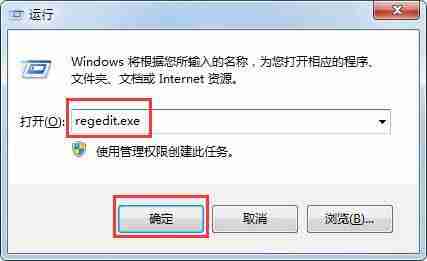
- 在注册表编辑器中,依次定位到以下路径:HKEY_LOCAL_MACHINE\SYSTEM\CurrentControlSet\Control\SessionManager\Power;如图所示:

- 在右侧空白区域右键选择“新建” -> “DWORD (32位)值”,并将其命名为“AwayModeEnabled”。接着双击该值,设置其数值数据为“116”;如图所示:

- 完成设置后关闭注册表编辑器。如果需要恢复默认设置,只需删除刚刚创建的这个值即可。此外,该方法同样适用于Windows Vista系统。
上述便是针对Windows 7系统在休眠模式下出现网络自动断开问题的解决办法。若家庭用户在使用过程中遇到类似状况,可按照上述步骤逐一操作。
理论要掌握,实操不能落!以上关于《win7待机自动断网的终极解决方案》的详细介绍,大家都掌握了吧!如果想要继续提升自己的能力,那么就来关注golang学习网公众号吧!
相关阅读
更多>
-
501 收藏
-
501 收藏
-
501 收藏
-
501 收藏
-
501 收藏
最新阅读
更多>
-
154 收藏
-
430 收藏
-
364 收藏
-
158 收藏
-
162 收藏
-
422 收藏
-
300 收藏
-
297 收藏
-
393 收藏
-
292 收藏
-
409 收藏
-
381 收藏
课程推荐
更多>
-

- 前端进阶之JavaScript设计模式
- 设计模式是开发人员在软件开发过程中面临一般问题时的解决方案,代表了最佳的实践。本课程的主打内容包括JS常见设计模式以及具体应用场景,打造一站式知识长龙服务,适合有JS基础的同学学习。
- 立即学习 543次学习
-

- GO语言核心编程课程
- 本课程采用真实案例,全面具体可落地,从理论到实践,一步一步将GO核心编程技术、编程思想、底层实现融会贯通,使学习者贴近时代脉搏,做IT互联网时代的弄潮儿。
- 立即学习 516次学习
-

- 简单聊聊mysql8与网络通信
- 如有问题加微信:Le-studyg;在课程中,我们将首先介绍MySQL8的新特性,包括性能优化、安全增强、新数据类型等,帮助学生快速熟悉MySQL8的最新功能。接着,我们将深入解析MySQL的网络通信机制,包括协议、连接管理、数据传输等,让
- 立即学习 500次学习
-

- JavaScript正则表达式基础与实战
- 在任何一门编程语言中,正则表达式,都是一项重要的知识,它提供了高效的字符串匹配与捕获机制,可以极大的简化程序设计。
- 立即学习 487次学习
-

- 从零制作响应式网站—Grid布局
- 本系列教程将展示从零制作一个假想的网络科技公司官网,分为导航,轮播,关于我们,成功案例,服务流程,团队介绍,数据部分,公司动态,底部信息等内容区块。网站整体采用CSSGrid布局,支持响应式,有流畅过渡和展现动画。
- 立即学习 485次学习
